
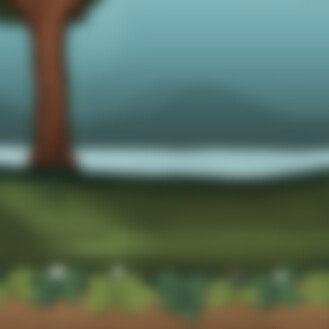
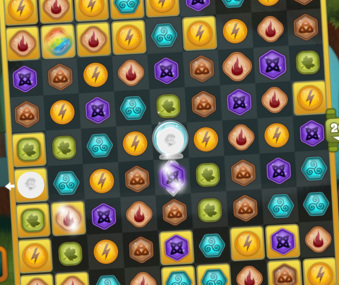
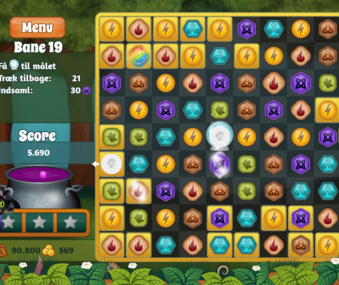

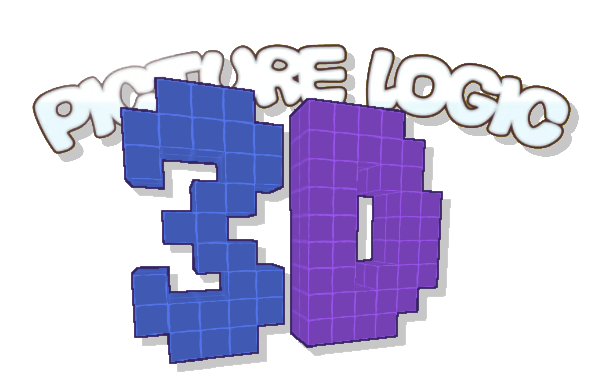
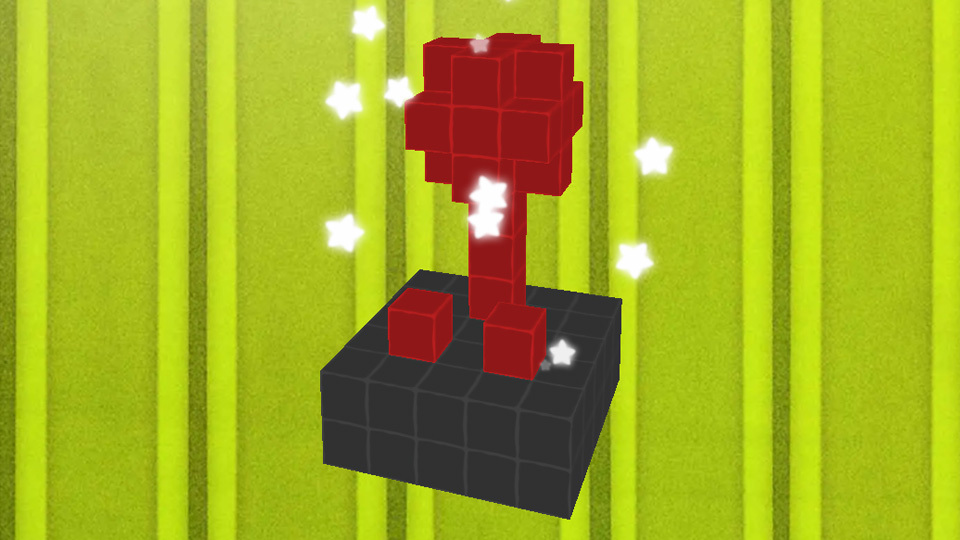
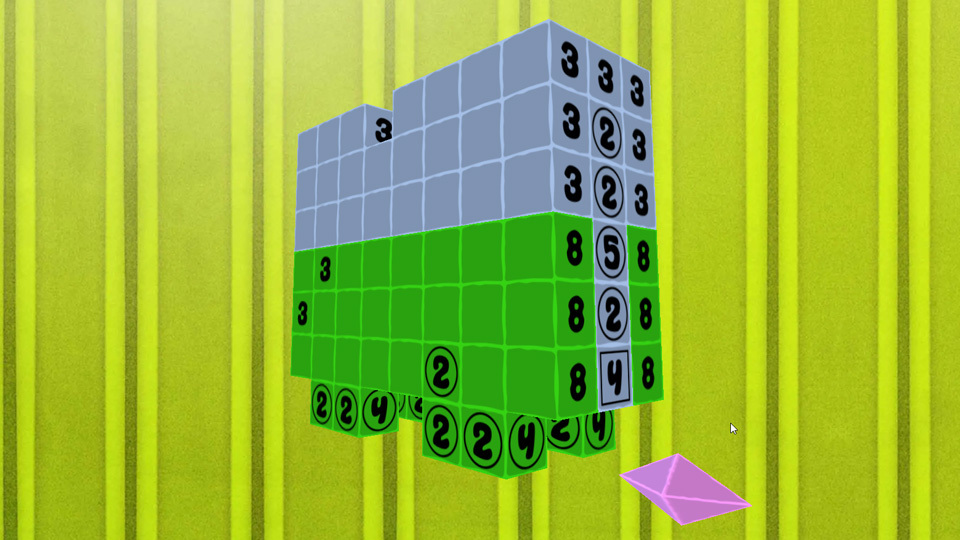
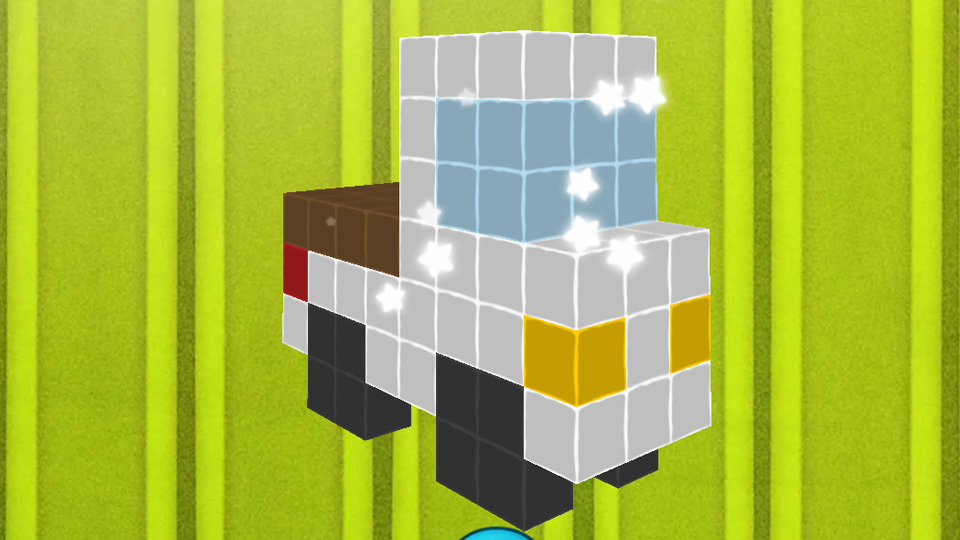
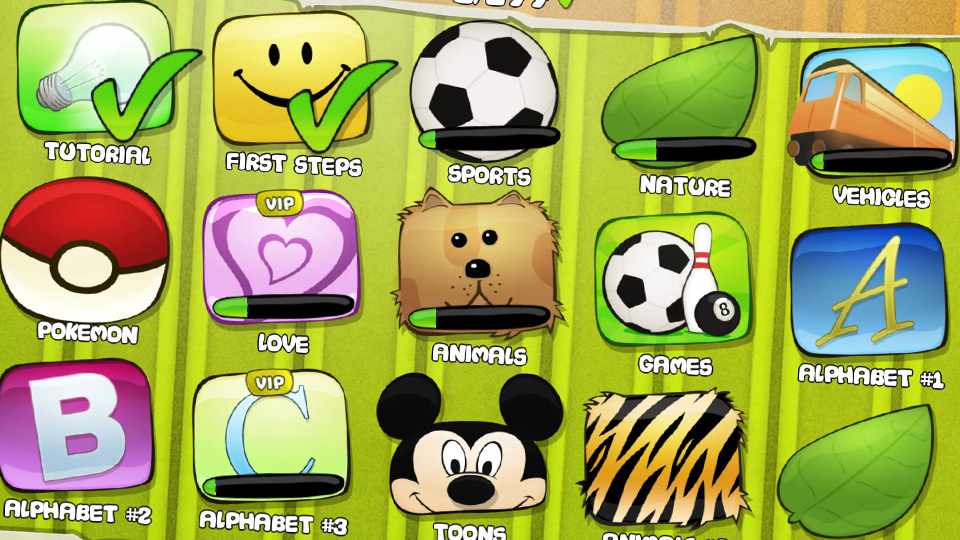
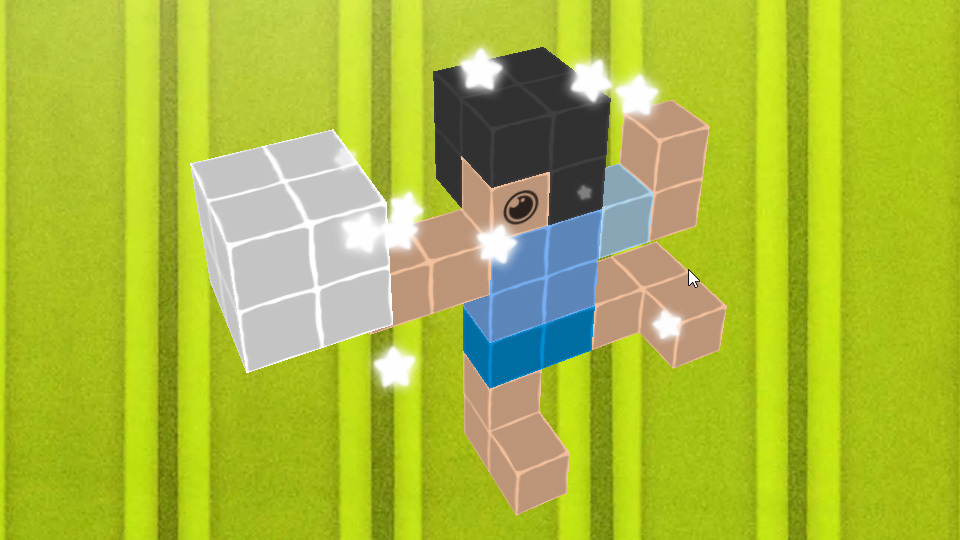
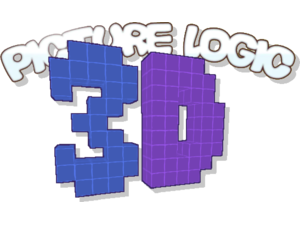
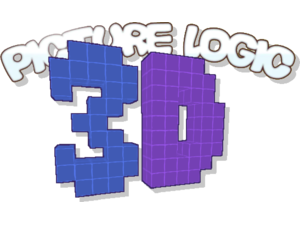
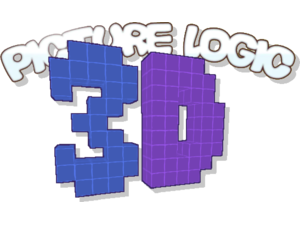
Picture Logic 3D est la suite tant attendue du jeu populaire Picture Logic Color. Cette fois, vous devez découvrir des figures cachées en trois dimensions. Le jeu vous donne des indices sous forme de chiffres qui vous disent tout ce que vous devez savoir. Il n'est jamais nécessaire de deviner, mais il faut parfois réfléchir vraiment. Le jeu est facile à apprendre mais difficile à lâcher prise. Si vous avez un doute sur quelque chose après avoir joué aux niveaux d'entraînement, lisez attentivement ce guide.
Pour découvrir la figurine cachée, suivez les règles simples du jeu. Chaque nombre indique le nombre de cases de la ligne ou de la colonne faisant partie de la figure masquée. Aux nombres normaux, les boîtes seront placées dans un groupe cohérent. Si le nombre est dans un cercle, cela signifie que les cases doivent être divisées en exactement deux groupes. Si le nombre est dans un carré, cela signifie que les cases doivent être divisées en trois groupes ou plus. Les cases qui font partie de la figure doivent être marquées, tandis que les cases qui ne sont pas incluses dans la figure doivent être supprimées. Une fois que vous avez sélectionné toutes les bonnes cases et supprimé les mauvaises, la figurine sera colorée et révélée.
Il existe 3 niveaux de difficulté différents :
Niveaux verts: Normal
Niveaux jaunes: Difficile
Niveaux rouges: Expert
Lorsque vous jouez, vous disposez de deux outils: une brosse et un marteau. Avec le pinceau, vous pouvez marquer les cases qui sont incluses dans la figure cachée, tandis que le marteau est utilisé pour retirer les cases qui ne sont pas incluses dans la figure. L'outil actif est affiché en bas à droite et vous pouvez permuter les deux outils en appuyant sur leur icône ou en appuyant sur la barre d'espace. Si vous utilisez une souris pour jouer avec, l'outil actif est sur le bouton gauche de la souris, tandis que l'autre outil peut être utilisé avec le bouton droit de la souris. Avec une souris, vous avez également la possibilité de sélectionner ou de supprimer plusieurs cases à la fois, avec l'outil que vous avez sur le bouton droit de la souris. Faites simplement glisser la souris le long des cases que vous souhaitez sélectionner ou supprimer tout en maintenant le bouton droit enfoncé.
En construisant vos propres niveaux dans Picture Logic 3D, ils seront jouables par tous vos amis, et tout le monde pourra les voir et voter pour eux dans la section Hot or Not. Lorsque vous créez des niveaux, vous disposez de plus d'outils que lorsque vous jouez, mais comme toujours, l'outil actif est affiché en bas à droite. Avec la boîte, vous placez des boîtes et avec le marteau vous enlevez les boîtes. De plus, vous pouvez changer la couleur des boîtes que vous placez à l'aide de la palette, et vous pouvez appuyer sur l'autocollant en haut pour mettre des autocollants sur les boîtes. Si vous modifiez les outils du pinceau, vous pouvez changer la couleur des cases que vous avez déjà placées. L'enregistrement du niveau prendra un certain temps car le jeu essaie de calculer une bonne solution pour cela. Au fur et à mesure que de plus en plus de personnes joueront votre niveau, sa solution sera améliorée. Si l'un de vos niveaux est sélectionné pour la libération, il aura une sélection de pouce vers le haut. Si vous modifiez ultérieurement le niveau, cette sélection disparaîtra (car le niveau n'est plus identique à celui sélectionné pour la publication).
Lorsque vous jouez à un grand niveau, vous ne pouvez pas voir les cases au milieu du niveau sans aide. Pour y accéder, utilisez les deux fraises diamantées - faites-les glisser pour masquer des parties du niveau afin de ne voir que les parties dont vous avez besoin. N'oubliez pas de les ramener à leur point de départ lorsque vous avez besoin de revoir le niveau entier. Une autre aide pour les grands niveaux est le bouton en bas à gauche qui supprime toutes les cases avec un zéro. Vous pouvez toujours commencer par les supprimer, et avec ce bouton vous avez un raccourci pour le faire rapidement.
Ici, vous pouvez voter sur les niveaux que vous souhaitez voir publiés plus tard. Le jeu sélectionne quatre niveaux aléatoires et vous permet de voter sur celui auquel vous voulez jouer. Si l'un des niveaux a un contenu offensant, offensant ou inapproprié, vous pouvez appuyer sur "!" pour le signaler.
Dans le menu de pause du jeu, vous pouvez modifier divers paramètres:
GEAR: activer et désactiver le calcul de nouvelles solutions. Une fois cette option activée, vous contribuerez à améliorer les niveaux auxquels vous jouez en calculant des solutions avec moins de nombres. À moins que le jeu ne fonctionne mal, nous vous recommandons de le laisser activé.
3D/2D: Active et désactive la vue 3D des niveaux. Lorsque vous avez terminé un niveau, la figure terminée apparaît dans le livre. La révision des livres est un peu plus rapide si vous désactivez la visualisation 3D des niveaux.
LANGUE: Vous pouvez choisir entre le danois, l'anglais, le français, le néerlandais et l'allemand.
FORMATION: Si vous souhaitez rejouer les niveaux d'entraînement, vous pouvez appuyer sur ce bouton.
SON ET MUSIQUE: La musique et les effets sonores du jeu peuvent être activés et désactivés.
Vous obtenez des jetons pour terminer les niveaux. Chaque niveau a un niveau de difficulté caché entre 1 et 200, et il détermine le nombre de jetons que vous obtenez. La couleur du niveau - c'est-à-dire vert, jaune ou rouge, vous donne une idée du niveau de difficulté qu'il a.